PLINIE Befehl
Erstellt eine Polylinie.

Symbol: 
Alias: PL
Beschreibung
Erstellt ein einzelnes Polylinienobjekt mit mehreren Linien- und Bogensegmenten, indem der Anfangs- und Endpunkt jedes Segments angegeben wird. Mit den Optionen können Sie zwischen Linien- und Bogensegmenten umschalten, Breiten anwenden, die Geometrie rückgängig machen und schließen.
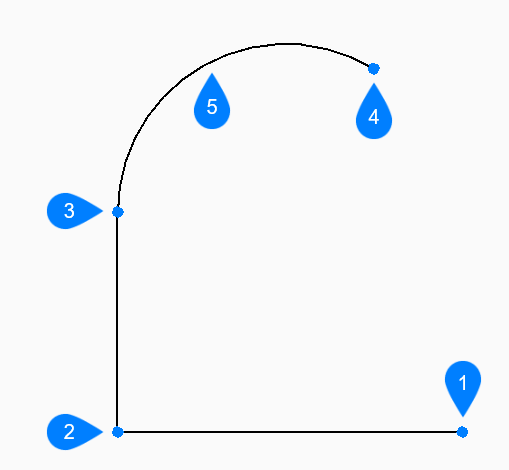
- Start
- Weiter
- Weiter
- Ende
- Bogensegment
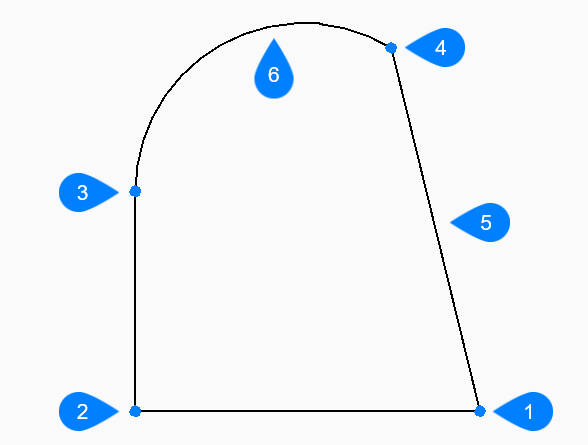
- Start/Ende
- Weiter
- Weiter
- Weiter
- Schließen
- Bogensegment
Methode
Dieser Befehl umfasst 3 Methoden, um mit der Erstellung eines Polygons zu beginnen:
- Beginn der Polylinie
- Letzter Punkt
- Folgen
Optionen im Befehl
- Beginn der Polylinie
- Ermöglicht Ihnen, mit der Erstellung einer Polylinie zu beginnen, indem Sie einen Startpunkt angeben.
- Nächsten Punkt definieren
- Bestimmt den nächsten Scheitelpunkt der Polylinie.Anmerkung: Sie können weiterhin unbegrenzt viele Segmente hinzufügen, bis Sie die Eingabetaste drücken, um den Befehl zu beenden.
- Letzter Punkt
- Beginnt mit der Erstellung einer Polylinie ab dem zuletzt ausgewählten Punkt.
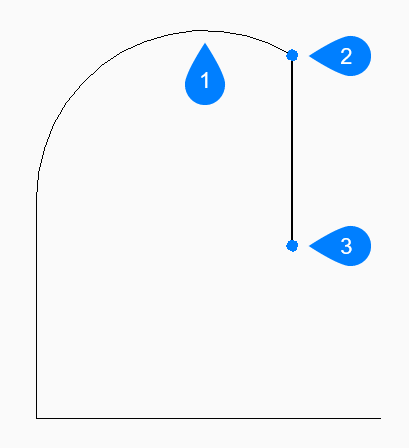
- Letztes gezeichnetes Segment
- Letzter Punkt
- Endpunkt
- Bögen zeichnen
- Zeichnet Polylinien-Bogensegmente durch Angabe des Bogenendes.
Der Bogen wird tangential zum vorherigen Segment gezeichnet.
- Winkel
- Gibt den eingeschlossenen Winkel des Bogensegments an.
- Zentrum
- Gibt das Zentrum des Bogensegments an.
- Schließen
- Zeichnet automatisch ein Polyliniensegment vom Endpunkt des letzten Segments zum Startpunkt des ersten Segments. Damit ist der Befehl beendet.
- Richtung
- Gibt die Richtung des Bogensegments an.
- Radius
- Gibt den Radius des Bogensegments an.
- Zweiter Punkt
- Gibt einen Punkt entlang des Bogenumfangs an.
- Linien zeichnen
- Zeichnet Liniensegmente.
- Abstand
- Gibt den Abstand für das Liniensegment an.
- Segment-Winkel
- Gibt den Winkel des Liniensegments an.
- Folgen
- Beginnt mit der Erstellung einer Polylinie vom letzten gezeichneten Bogen- oder Liniensegment und folgt dabei seinem Winkel.
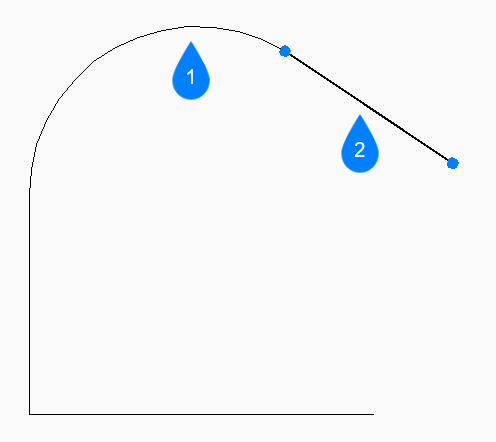
- Letztes gezeichnetes Segment
- Folgen
- Halbbreite
- Gibt die Anfangs- und End-Halbbreite des Segments an, sowie für alle folgenden Segmente, bis Sie die Breite oder Halbbreite ändern.

- Halbbreite
- Breite
- Gibt die Anfangs- und End-Halbbreite des Segments an, sowie für alle folgenden Segmente, bis Sie die Breite oder Halbbreite ändern.

- Start Breite
- Ende Breite
- Zurück
- Macht das letzte Polyliniensegment rückgängig und setzt das Zeichnen vom vorherigen Startpunkt aus fort.
- Schließen
- Zeichnet automatisch ein Polyliniensegment vom Endpunkt des letzten Segments zum Startpunkt des ersten Segments. Damit ist der Befehl beendet.

